本教程适用版本:WPS 365 点击免费使用
我们都知道WPS的功能非常的齐全,不仅在电脑端可以下载WPS办公软件,在手机上同样可以使用WPS office手机客户端,有的时候我们遇到一篇很长的文章或者是其他的文档,还可以用手机客户端还有听文档的功能来进行听,你知道在哪里吗?一起来看看吧!
首先我们在手机桌面上,打开WPS Office:
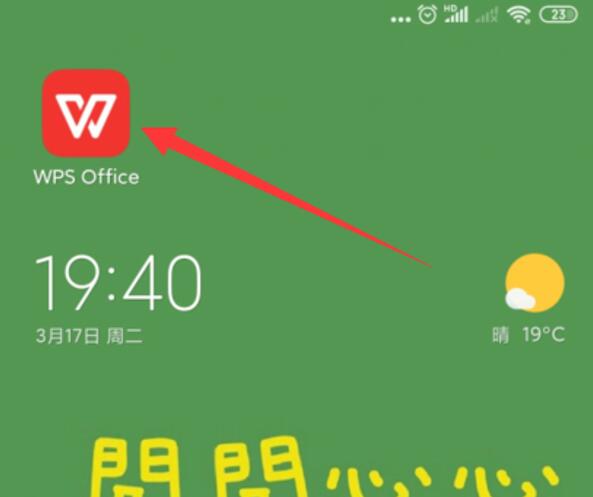 >>免费升级到企业版,赠超大存储空间
然后在WPS页面顶部打开文件,打开一个Word文档:
>>免费升级到企业版,赠超大存储空间
然后在WPS页面顶部打开文件,打开一个Word文档:
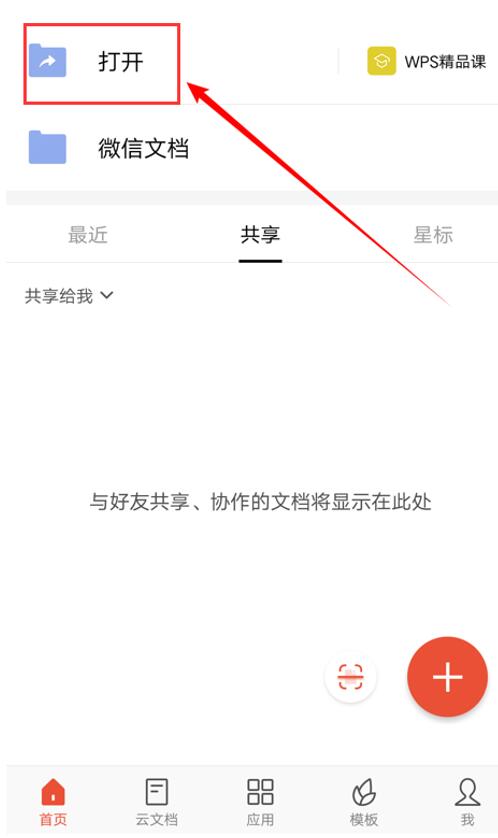 >>免费升级到企业版,赠超大存储空间
然后在这个文档的最底下有一个工具,点击工具:
>>免费升级到企业版,赠超大存储空间
然后在这个文档的最底下有一个工具,点击工具:
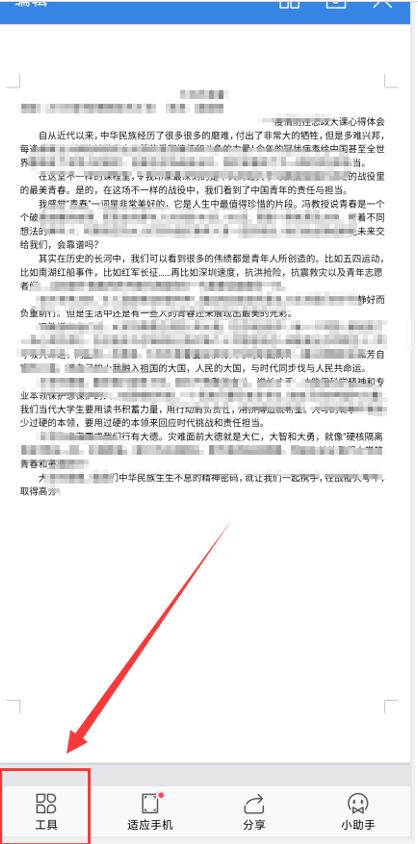 >>免费升级到企业版,赠超大存储空间
这时候会出来一个菜单栏,点击第2个查看,然后在下面会出现一个语音朗读功能,具体操作如下图所示:
>>免费升级到企业版,赠超大存储空间
这时候会出来一个菜单栏,点击第2个查看,然后在下面会出现一个语音朗读功能,具体操作如下图所示:
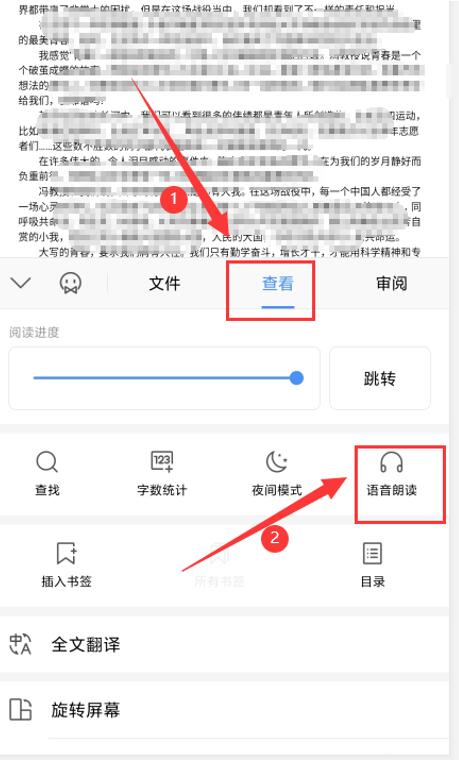 >>免费升级到企业版,赠超大存储空间
第1次使用的话,可能会出现下面这种情况,需要下载一个在线语音插件,我们点击下载:
>>免费升级到企业版,赠超大存储空间
第1次使用的话,可能会出现下面这种情况,需要下载一个在线语音插件,我们点击下载:
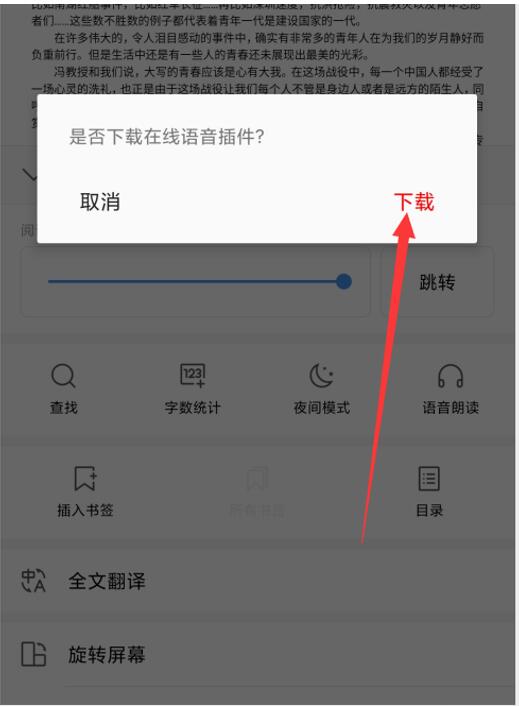 >>免费升级到企业版,赠超大存储空间
只需要一两秒的时间就能够下载完成,这个时候,就可以进行文档的听功能了,下面有一个菜单,第1个是设置:
>>免费升级到企业版,赠超大存储空间
只需要一两秒的时间就能够下载完成,这个时候,就可以进行文档的听功能了,下面有一个菜单,第1个是设置:
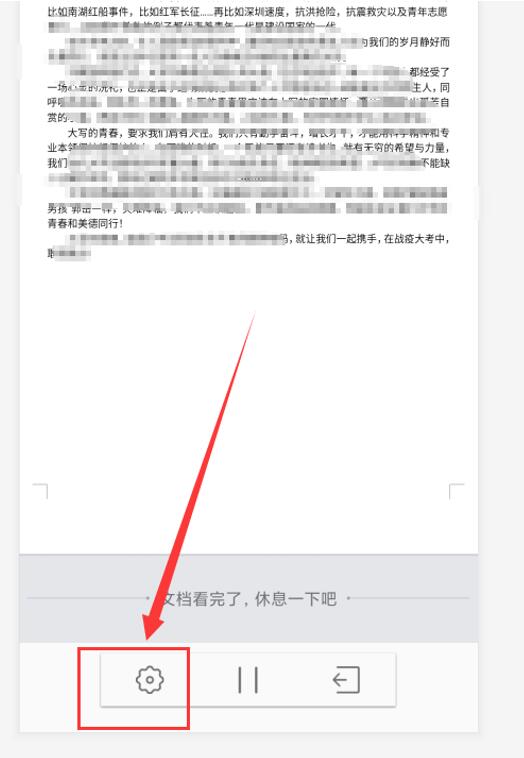 >>免费升级到企业版,赠超大存储空间
设置里面有发音,和语速两个功能,可以选择不同的发音声和语速:
>>免费升级到企业版,赠超大存储空间
设置里面有发音,和语速两个功能,可以选择不同的发音声和语速:
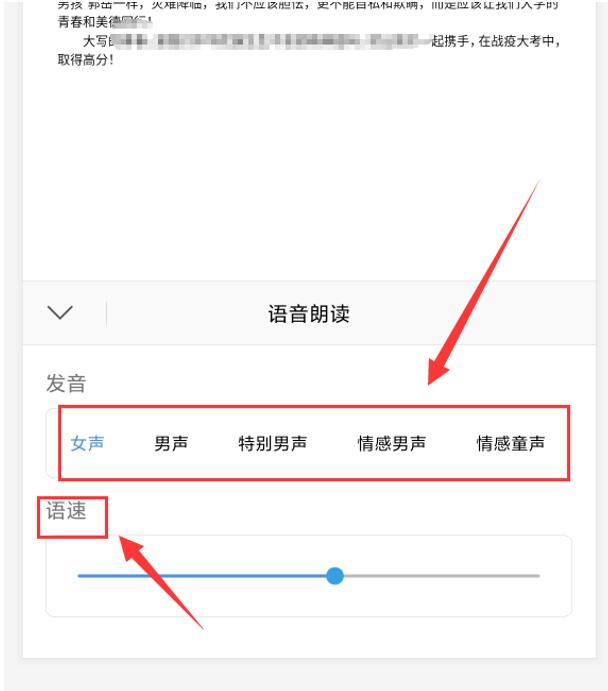 >>免费升级到企业版,赠超大存储空间
点击第三个按钮就可以退出啦:
>>免费升级到企业版,赠超大存储空间
点击第三个按钮就可以退出啦:
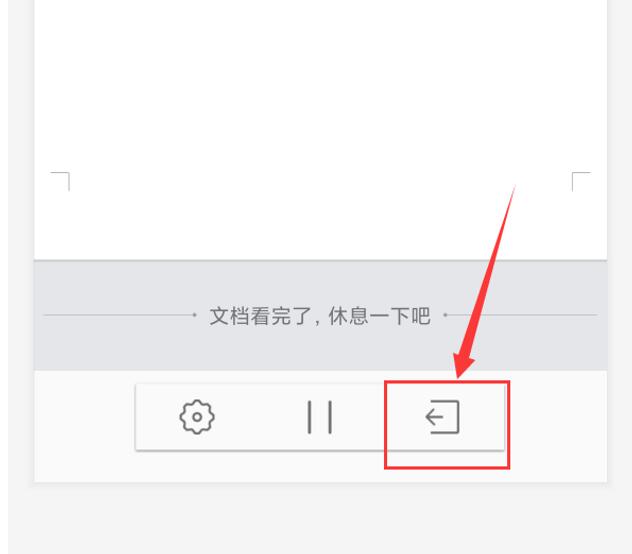 >>免费升级到企业版,赠超大存储空间
这个功能特别适合没有时间看文章或者是老人视力不好等情况,都可以进行文章的听功能!
>>免费升级到企业版,赠超大存储空间
这个功能特别适合没有时间看文章或者是老人视力不好等情况,都可以进行文章的听功能!

